Scopri i modi più rapidi per tagliare un video Snapchat
Snapchat è un'applicazione utilizzata per messaggi, immagini e video. Questa applicazione consente agli utenti di inviare e ricevere foto e video tramite la funzione chat. Ha anche numerosi filtri che gli utenti possono utilizzare. I filtri creativi includono schiarisci, seppia, contrasto elevato, bianco e nero e molti altri.
Quando scatti un video Snapchat su te stesso o su altre cose, c'è la tendenza a girare un video lungo. E così, quando guardi la clip, vuoi rimuovere le parti non necessarie del tuo video per enfatizzare il contenuto principale. Per questo motivo devi imparare come tagliare il tuo video su Snapchat. Inoltre, questo post fornirà un altro strumento su cui puoi fare affidamento per tagliare il tuo video. Per iniziare, procedi con le seguenti parti del post.
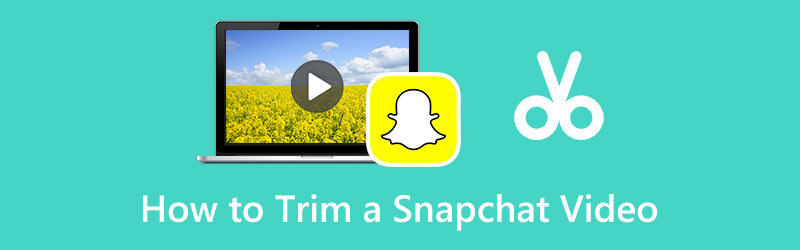
- ELENCO GUIDE
- Parte 1. Perché è necessario tagliare i video di Snapchat
- arte 2. Puoi tagliare un video su Snapchat? Come?
- Parte 3. Il modo migliore per tagliare un video per Snapchat
- Parte 4. Domande frequenti sul taglio dei video Snapchat
Parte 1. Perché è necessario tagliare i video di Snapchat
Per alcuni motivi, potresti voler tagliare il tuo video Snapchat. Potrebbe essere perché il video è troppo lungo da guardare, ma vuoi vedere solo la parte interessante del video. Di solito, gli utenti utilizzano l'opzione Taglia per condividere video divertenti che possono guardare per pochi secondi. In tal caso, devi tagliare le parti non necessarie per conservare parti significative e ridurre la lunghezza del video rispetto a prima. Inoltre, nell'applicazione è disponibile l'opzione di ritaglio, quindi puoi tagliare direttamente il punto iniziale o finale del tuo video clip.
Parte 2. Puoi tagliare un video su Snapchat? Come?
Snapchat ha un'opzione di ritaglio integrata in cui puoi determinare i punti di inizio e fine del tuo video clip. Da lì, ti consente di conservare la parte vitale del tuo video ed eliminare le altre parti. Inoltre, lo scopo principale del ritaglio del video è mostrare il soggetto principale desiderato. Aiuta il tuo video ad ottenere l'attenzione che merita in base al contenuto che condividi. I passaggi forniti guideranno come tagliare i video su Snapchat.
Innanzitutto, apri la tua applicazione Snapchat sul tuo dispositivo mobile. Successivamente, fai clic sul pulsante di registrazione per registrare te stesso o altre cose. Se hai già registrato un video, fai clic su Biblioteca icona, che ti porterà al rullino fotografico. Puoi scegliere un clip video dal rullino fotografico che desideri ritagliare.
Una volta terminata la registrazione del video, fai clic sul rettangolo che include il clip video visibile nella parte inferiore destra dello schermo. Per tagliare il video, fai clic e sposta il cursore dai punti iniziale e finale della clip. Da lì, l'oggetto o il contenuto principale del tuo video verrà mantenuto, poiché ti consentirà di visualizzare i secondi rimasti del tuo video.
Se sei soddisfatto del risultato del video ritagliato, procedi facendo clic su Salva pulsante in basso a destra sullo schermo. Una volta terminato, puoi controllare il video ritagliato sul rullino fotografico.
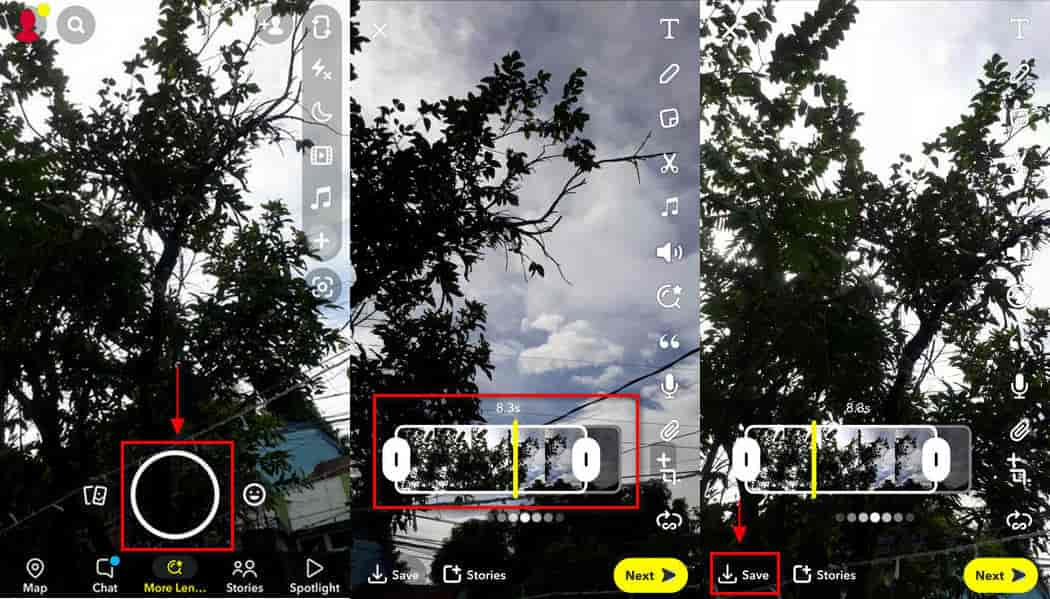
Parte 3. Il modo migliore per tagliare un video per Snapchat
Arkthinker Video Converter Ultimate è un potente strumento che converte file audio e video. Inoltre, dispone di temi già pronti che puoi applicare alla tua presentazione. Ha un creatore di collage che ha numerosi modelli tra cui scegliere. Inoltre, ha una sezione di filtro che migliorerà il tuo progetto. Oltre a ciò, dispone di numerosi strumenti che puoi navigare nella scheda Casella degli strumenti. Questo programma è facile da usare, poiché ha solo un'interfaccia adatta ai principianti. Puoi navigare facilmente tra gli strumenti e le funzionalità di modifica perché non sono confusi e complicati da usare.
A parte i dettagli sopra menzionati, questo programma può tagliare i video Snapchat e rimuovere rapidamente le parti non necessarie. E può staccare in modo impeccabile le parti non necessarie dal tuo video clip. Quindi, se stai cercando un ottimo programma in grado di tagliare i tuoi video Snapchat, conta su Video Converthinker Ultimate. Per iniziare, procedere con i passaggi seguenti.
Scarica e installa
Per avere accesso completo al programma, scaricare e installare il programma. Apri il programma per avviare il processo di modifica al termine dell'installazione. Da lì vedrai la scheda Convertitore, MV, Convertitore e Casella degli strumenti.
Naviga nella casella degli strumenti
Nell'interfaccia principale del programma, fare clic su Cassetta degli attrezzi scheda visibile nella barra dei menu in alto. Quando fai clic su quella scheda, vedrai numerosi strumenti che possono essere utilizzati per altri scopi. Ma trova solo il Rifinitore video, poiché sarà lo strumento principale che utilizzerai per tagliare il tuo video Snapchat.
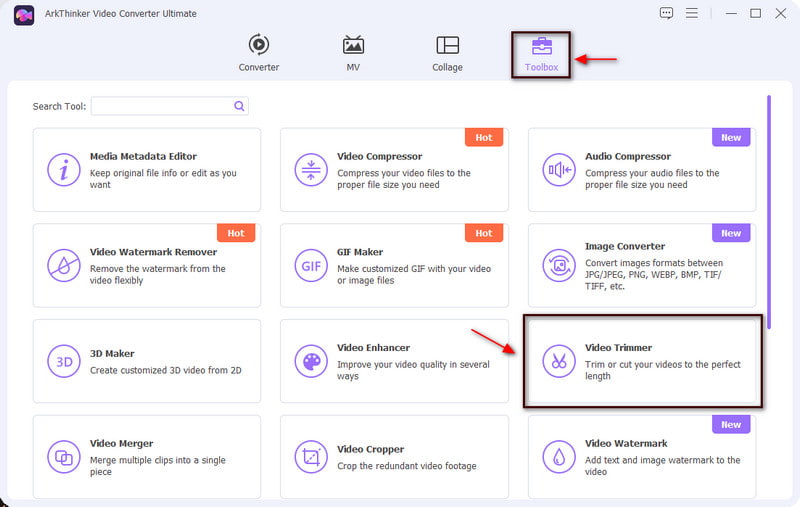
Carica il tuo video Snapchat
Dopo aver fatto clic sullo strumento, Aggiungi un video a Video Trimmer apparirà sullo schermo, permettendoti di caricare i tuoi video clip. Per caricare il video clip, fare clic su (+) per indirizzarti alla tua cartella e selezionare un video Snapchat che desideri tagliare.
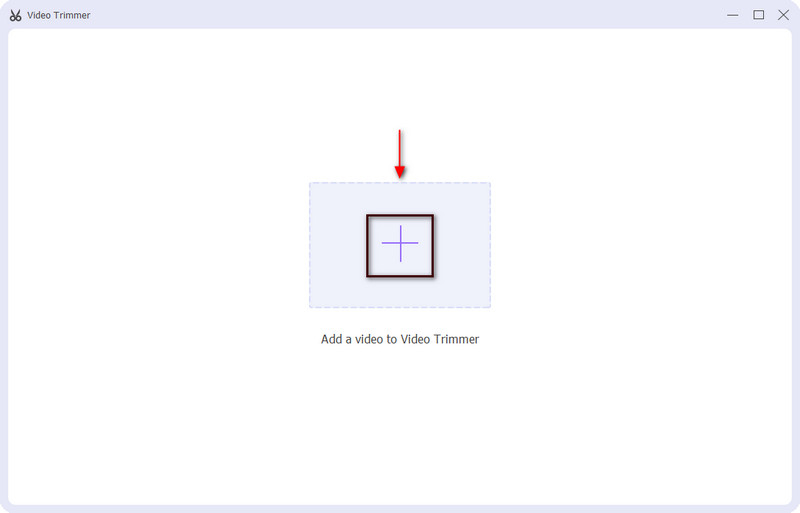
Taglia il tuo video Snapchat
Una volta caricato il video clip, verrà visualizzato nella schermata di anteprima. Sotto la schermata di anteprima, vedrai aggiungere segmento, copiare e creare un nuovo segmento e ripristinare le icone. Procedi con il play-in e il play-out per iniziare a tagliare i tuoi videoclip. Taglia il tuo video spostando il cursore sui punti iniziale e finale del video clip. Il play-in e il play-out ti consentono di vedere le parti rimanenti del video che desideri conservare.
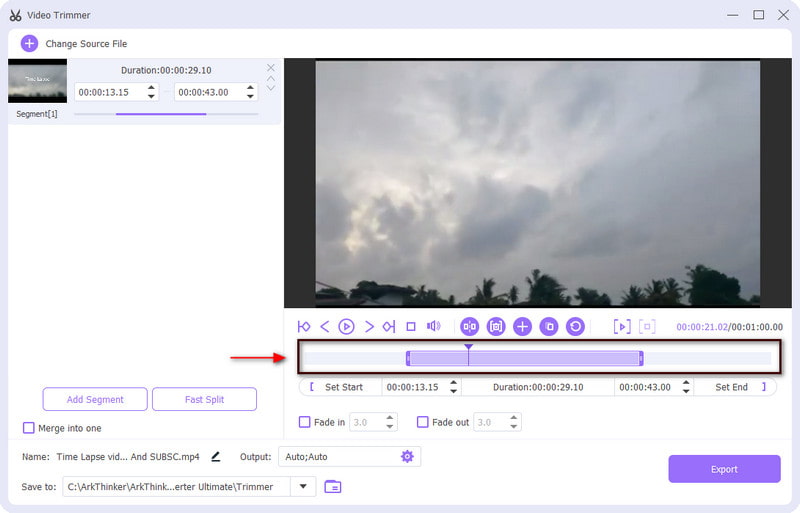
Esporta il tuo videoclip
Una volta terminato il processo di rifinitura, procedere al Esportare pulsante per salvare le modifiche. Rimuoverà automaticamente le parti iniziali e finali rimosse. Inoltre, salverà direttamente il video Snapchat appena ritagliato nella cartella dei file.
Parte 4. Domande frequenti sul taglio dei video Snapchat
Snapchat ha la registrazione video?
Per registrare un video, apri l'applicazione e fai clic sull'icona della fotocamera nella parte in alto a sinistra dello schermo. Premi il pulsante di registrazione sull'opzione video e rilascialo una volta terminato.
Quanto dura un video Snapchat completo?
Se il tuo video clip dura più di 30 secondi, devi utilizzare la modifica e caricarlo nella libreria creatività.
Quanti secondi puoi registrare su Snapchat?
Puoi registrare video lunghi fino a sessanta secondi, ma sono comunque suddivisi in sei dieci secondi prima di poterli condividere sulla tua storia su Snapchat o su qualsiasi piattaforma di social media.
Snapchat salva i video per sempre?
Snapchat ti consente di conservare foto, video e storie in Ricordi in modo da poterli riguardare in qualsiasi momento. Inoltre, se elimini i tuoi video dai tuoi Ricordi, vengono creati server Snapchat per eliminare i video il prima possibile.
Conclusione
In questo post imparerai come tagliare i video su Snapchat video utilizzando l'applicazione stessa. Tuttavia, Snapchat ha solo strumenti di modifica limitati a cui puoi accedere. E quindi questo post fornisce un altro programma vantaggioso che puoi utilizzare per tagliare il tuo video Snapchat. Arkthinker Video Converter Ultimate può aiutarti a conservare la parte interessante del tuo video clip e rimuovere quelle non necessarie. Ora puoi guardare il tuo video Snapchat in un breve periodo di tempo.
Cosa pensi di questo post? Fai clic per valutare questo post.
Eccellente
Valutazione: 4.9 /5 (basato su 332 voti)
Trova più soluzioni
Guida dettagliata per imparare a tagliare i video su TikTok Guida dettagliata su come tagliare un video su un telefono Android Software di editing video gratuito: le 7 migliori app di editing video gratuite Le 8 migliori app per accorciare video per computer e dispositivi mobili Dividi il tuo file video di grandi dimensioni con i 3 migliori rifinitori di film del 2022 Scopri come tagliare un video clip in Adobe After Effects 2022Articoli relativi
- Modifica video
- 3 modi per aggiungere testo al video utilizzando strumenti online e offline
- Metodi per aggiungere filigrana alla GIF e rimuovere filigrana dalla GIF
- Come creare un filtro Instagram utilizzando strumenti eccellenti
- Modi semplici su come aggiungere foto nei video online e offline
- I 10 migliori looper video su desktop e online da non perdere
- Tutorial completo per riprodurre correttamente i video su YouTube
- Modi attuabili per modificare la lunghezza dei video per Twitter senza perdita di qualità
- Come realizzare un video di reazione per tutti i creatori di contenuti
- Applicazione di filtro GIF affidabile per migliorare la tua GIF
- Eccellente app di filtro video per desktop, iPhone e Android



